CorelDRAW 12 是Corel公司推出的一款专业的图形设计软件。它提供了广泛的创意工具和特效,适用于各种设计领域,包括插图、页面布局、矢量绘图和照片编辑等。CorelDRAW 12拥有直观的界面和用户友好的设计,使其适用于初学者和专业设计师。它的主要功能包括绘图、图层管理、文字处理、矢量编辑、颜色管理和输出等。在CorelDRAW 12中,绘图工具非常强大。用户可以使用各种形状工具创建和编辑矢量图形,如直线、曲线、矩形、圆形和多边形。软件还提供了丰富的填充和描边选项,可以为图形添加纹理、渐变和特殊效果。图层管理是设计过程中的重要组成部分,CorelDRAW 12提供了灵活的图层系统,允许用户创建、编辑、隐藏和组织图层。设计师可以方便地管理复杂的设计项目,并进行更细致的调整和修改。平面设计师朋友们的首选设计软件,欢迎大家前来获取!
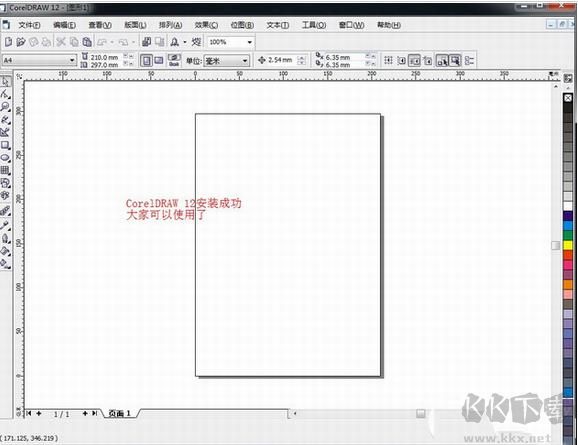
1、在本站下载coreldraw 12破解版,双击打开开始安装;
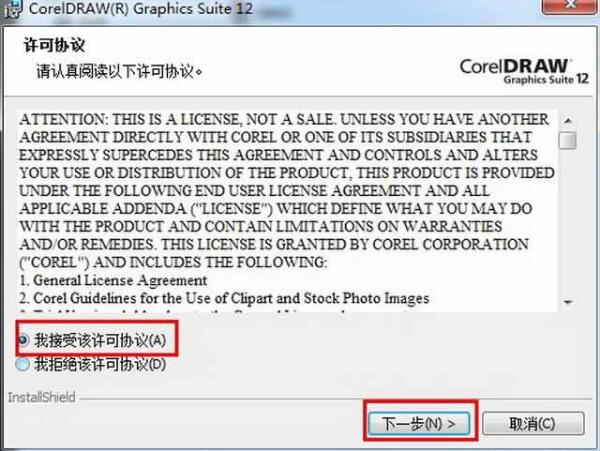
2、输入CorelDraw12用户信息和软件的序列号,序列号下方提供,单不保证能够正常使用,然后点击【下一步】继续安装。
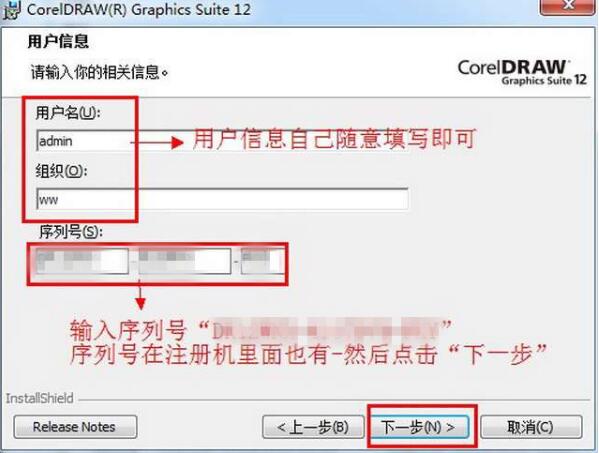
3、选择CorelDraw12安装类型,您可以自行选择您要安装的组件,选择完成后,可以自行勾选【是否检测更新程序】,然后点击【下一步】。
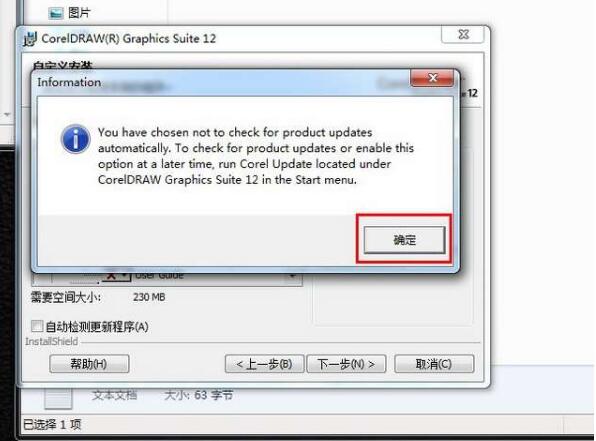
4、然后会弹出一个英文的对话框点击【确定】就可以了。
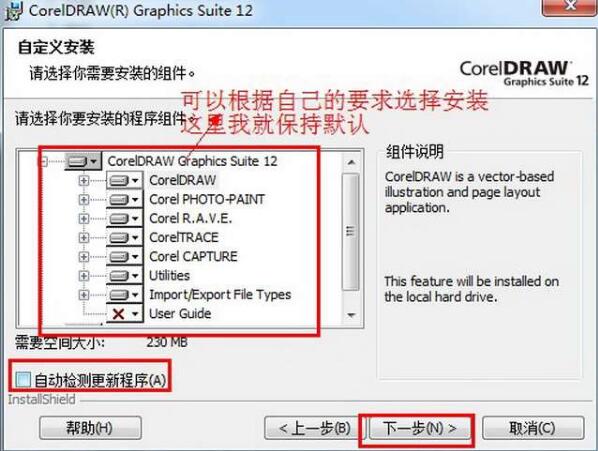
5、选择CorelDraw12安装位置,您可以点击【安装】软件会默认安装,或者您可以点击【更改】,您可以自行选择软件的安装位置,选择完成后点击【安装】就可以了。
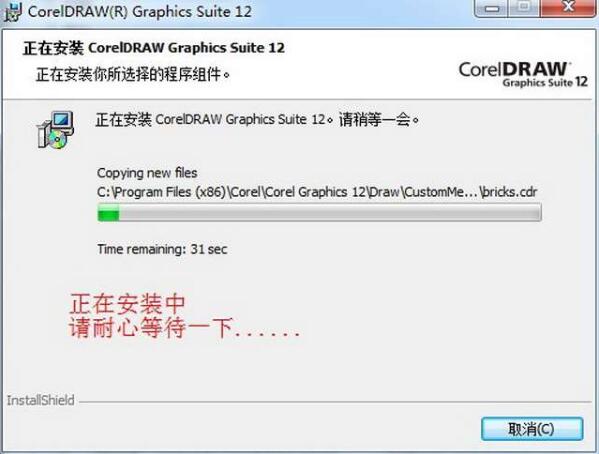
6、CorelDraw12正在安装中,您需要耐心等待软件安装完成就可以。

7、CorelDraw12安装完成,点击【完成】退出软件安装。
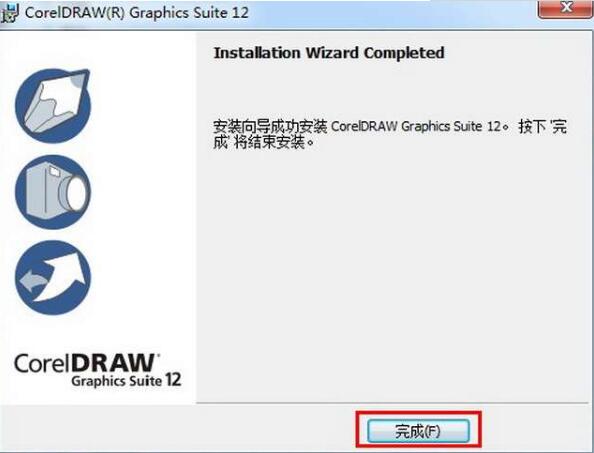
双击运行coreldRAW12破解版

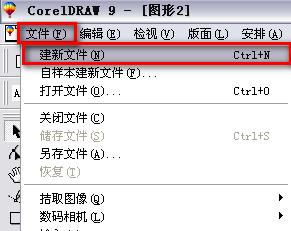
进入coreldRAW9的界面,执行“文件---新建”命令,新建一个空白文档
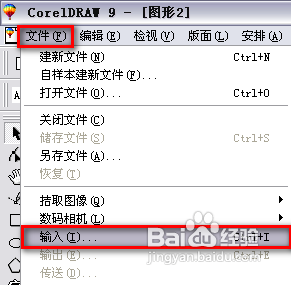
执行“文件---输入”命令,输入要抠图的文件
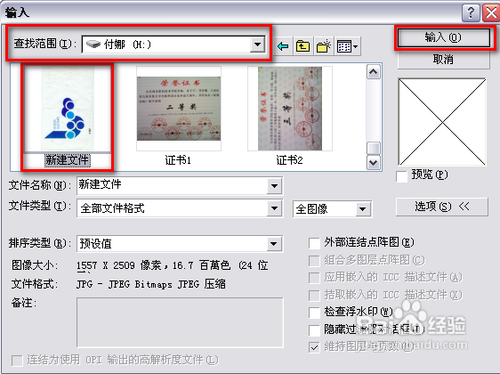
在输入文件对话框中,选择文件所在的盘,选择要输入的文件,点击输入按钮,即可输入文件
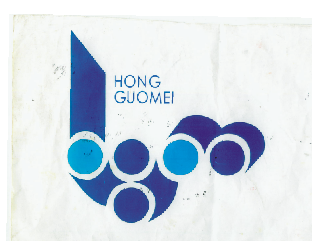
滚动鼠标中间的滑轮可放大文件,点击“贝兹曲线工具”在图像上点击决定一个节点,然后在需要的地方依次点击决定节点,绘制出一个闭合的路径
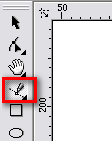

选择“造型工具”在需要改变弧度的两个节点中间增加一个节点,
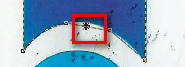
然后点击造形工具属性栏中的“转换直线为曲线”按钮,此时在新建节点上出现两个控制手柄,拖动控制并便可改变弧度


图形弧度修改完后,点击“吸管工具”在原图对应位置点击一下鼠标,获取颜色,按住shift键在刚刚绘制的图形上点击一下,就填充上颜色了
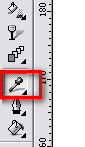
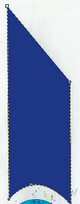
画圆形,直接点击“椭圆工具”同时按住ctrl键不放,拖动鼠标即可绘制出一个正圆,然后同步骤8填上颜色即可

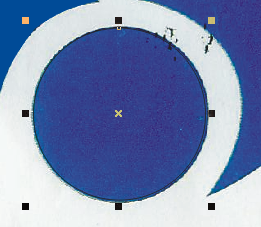
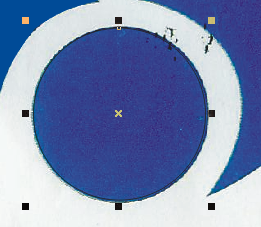
重复同样的步骤扣出剩余的图形,并填充上颜色,整个的抠出来后,用“选取工具”选择源文件,将其删除即可,剩下的就是刚才抠出来的图


去掉图形外轮廓线:选取工具选择所有图形,右键点击界面右边颜色条最上边的一个边框线按钮,即可去掉图形外轮廓线

1、动态导线
coreldraw 12可以通过显示动态导线来帮助您定位、对齐和绘制相对于其它对象的对象。动态导线是临时导线,可以从对象的下列对齐点中拉出 - 中心、节点、象限和文本基线。有关信息,请参见使用动态导线。
2、多语言支持
CorelDRAW 使用户可以轻松地交换文件,而不用考虑文件是用什么语言或操作系统创建的,从而确保可以正确显示文本。
3、使用形状识别进行绘制
CorelDRAW 允许使用智能绘图工具绘制能被识别和转换为基本形状的手绘笔触。CorelDRAW 对使用智能绘图工具绘制的任何无法识别的形状或曲线自动进行平滑处理。有关详细信息,请参见使用形状识别绘制。
4、对齐增强功能
在 CorelDRAW 中移动或绘制对象时,可以将该对象与绘图中的其它对象对齐。可以将一个对象与目标对象中的多个对齐点对齐。当指针接近某个对齐点时,该对齐点将突出显示,表示该对齐点是指针要对齐的目标。有关详细信息,请参见对齐对象。
5、文本对齐
coreldraw 12 具有增强的文本对齐功能。 可以使用一个文本基线、最后一个文本基线或者边界框,将文本对象与其它对象对齐。有关详细信息,请参见将文本与对象对齐。
寻找图文件中指定的文字 【Alt】+【F3】 。
显示图文件中所有样式的列表 【Ctrl】+【Shift】+【S】 。
变更文字样式为有底线 【Ctrl】+【U】 。
变更全部文字字符为小写字母 【Ctrl】+【Shift】+【K】 。
显示所有可使用或作用中的粗细变化 【Ctrl】+【Shift】+【W】 。
显示所有可使用或作用中的 HTML 字体大小列表 【Ctrl】+【Shift】+【H】 。
将字体大小缩减为前一个点数 【Ctrl】+数字键盘【2】 。
将字体大小增加为「字体大小列表」中的下一个设定 【Ctrl】+数字键盘【6】。
将字体大小增加为下一个点数 【Ctrl】+数字键盘【8】 。
显示所有可使用或作用中的字体大小列表 【Ctrl】+【Shift】+【P】。
将文字的脱字号 (^) 移至行尾 【END】 。
将文字的脱字号 (^) 向右移一个字 【Ctrl】+【←】 。
将文字的脱字号 (^) 向下移一行 【↓】 。
删除文字脱字号 (^) 右方字符 【DEL】 。
选取文字脱字号 (^) 右方单字 【Ctrl】+【Shift】+【←】 。
选取文字脱字号 (^) 左方单字 【Ctrl】+【Shift】+【→】 。
选取上移一段的文字 【Ctrl】+【Shift】+【↑】。
选取上移一行的文字 【Shift】+【↑】 。
软件信息
相关推荐
更多版本